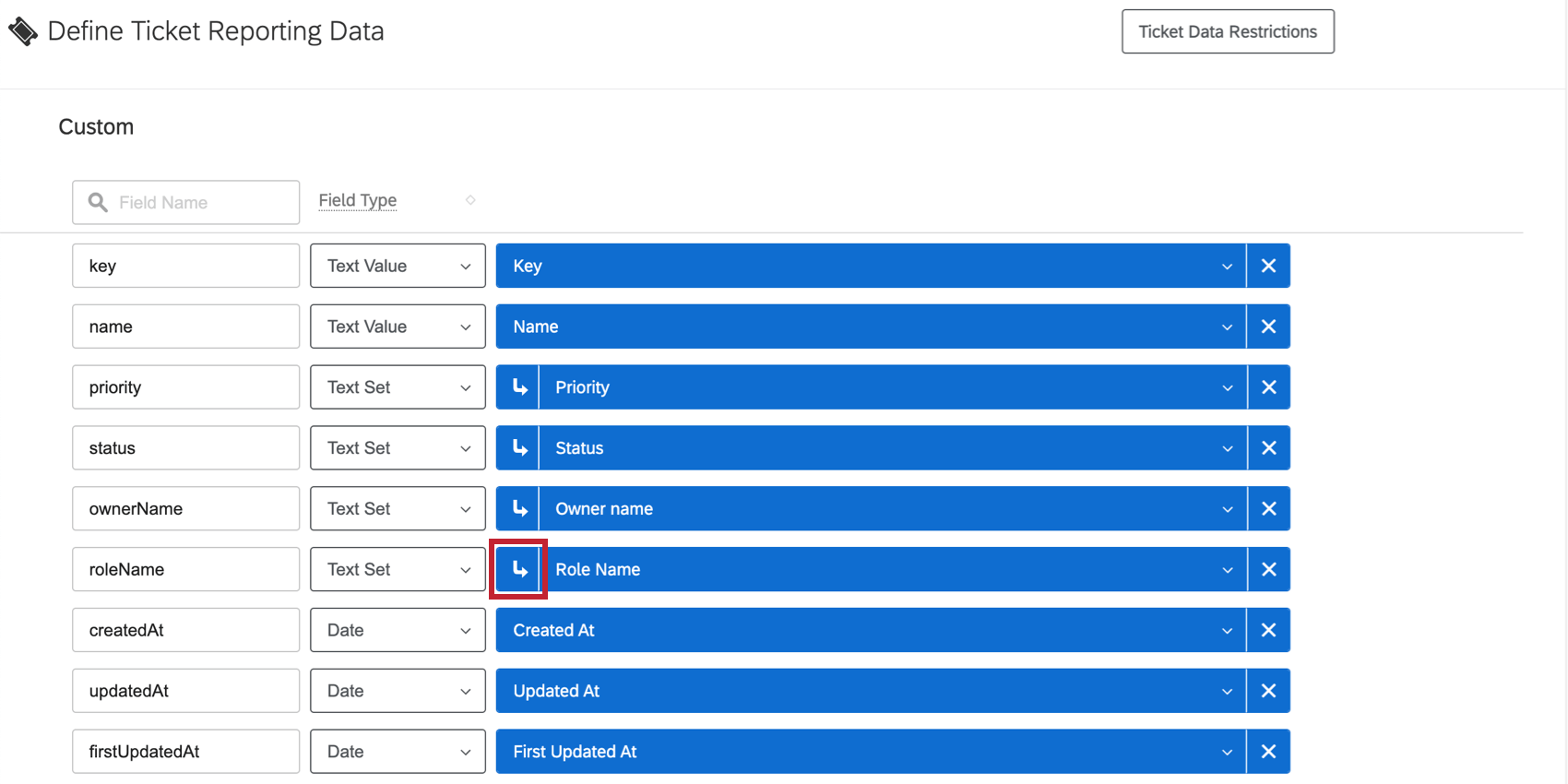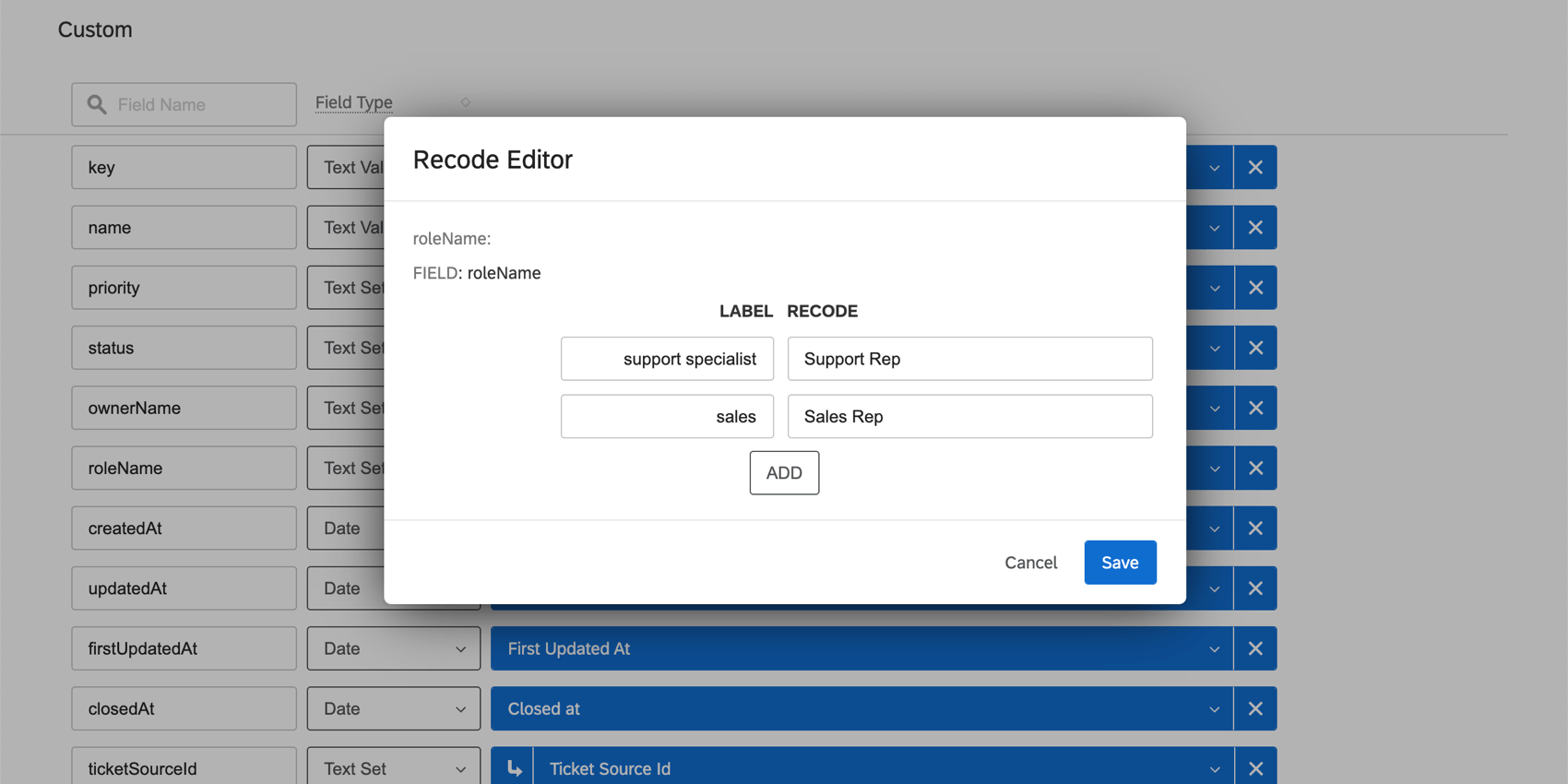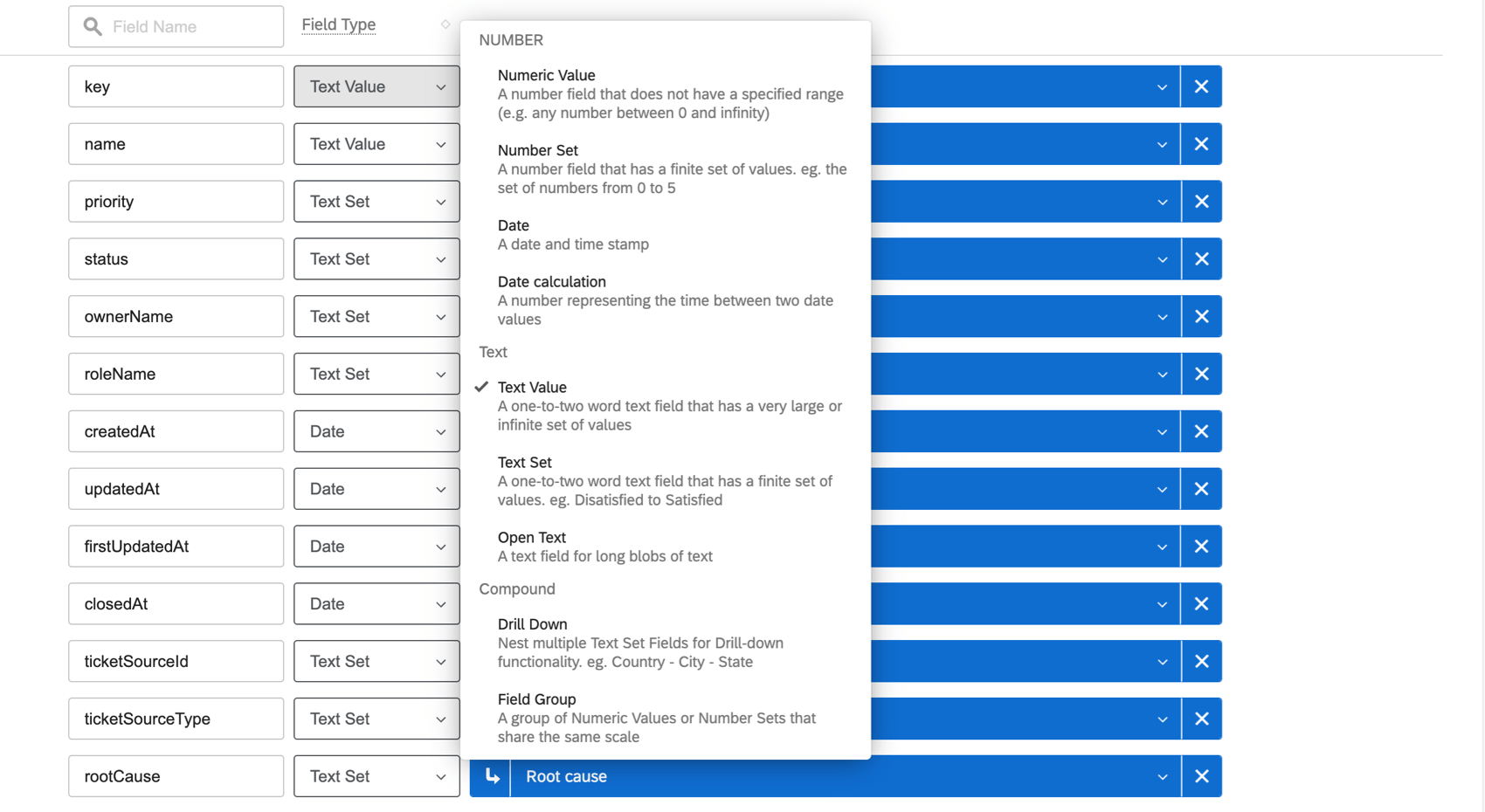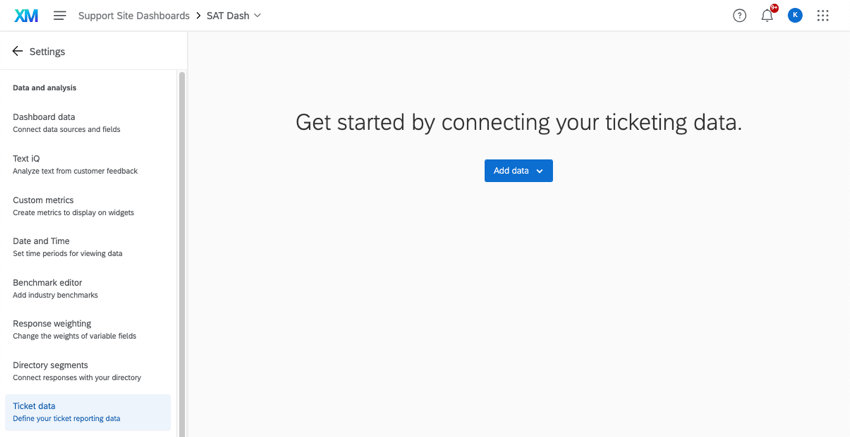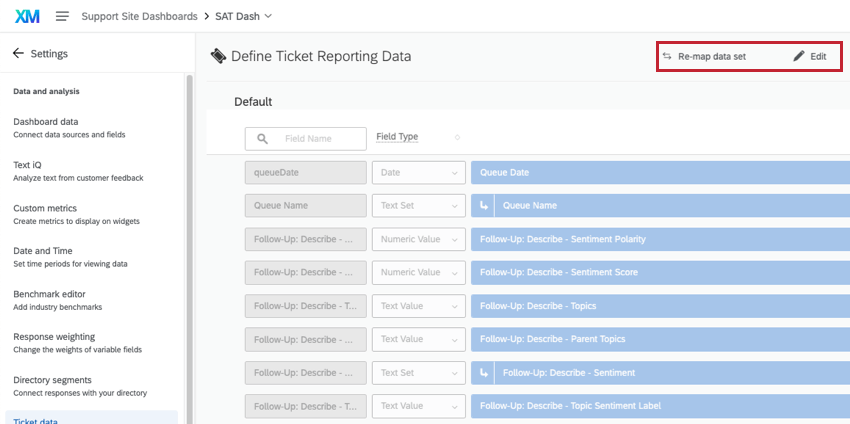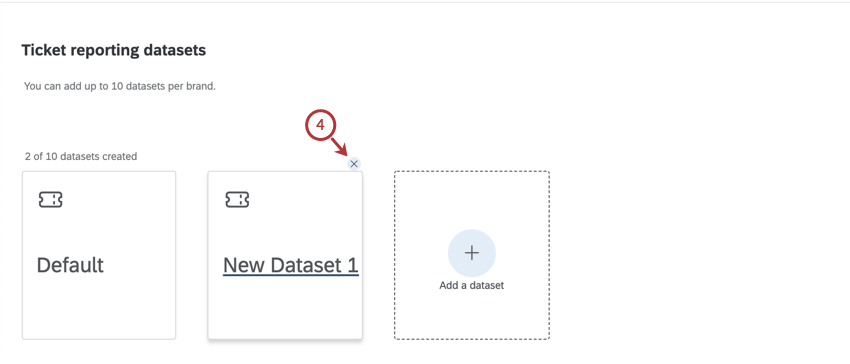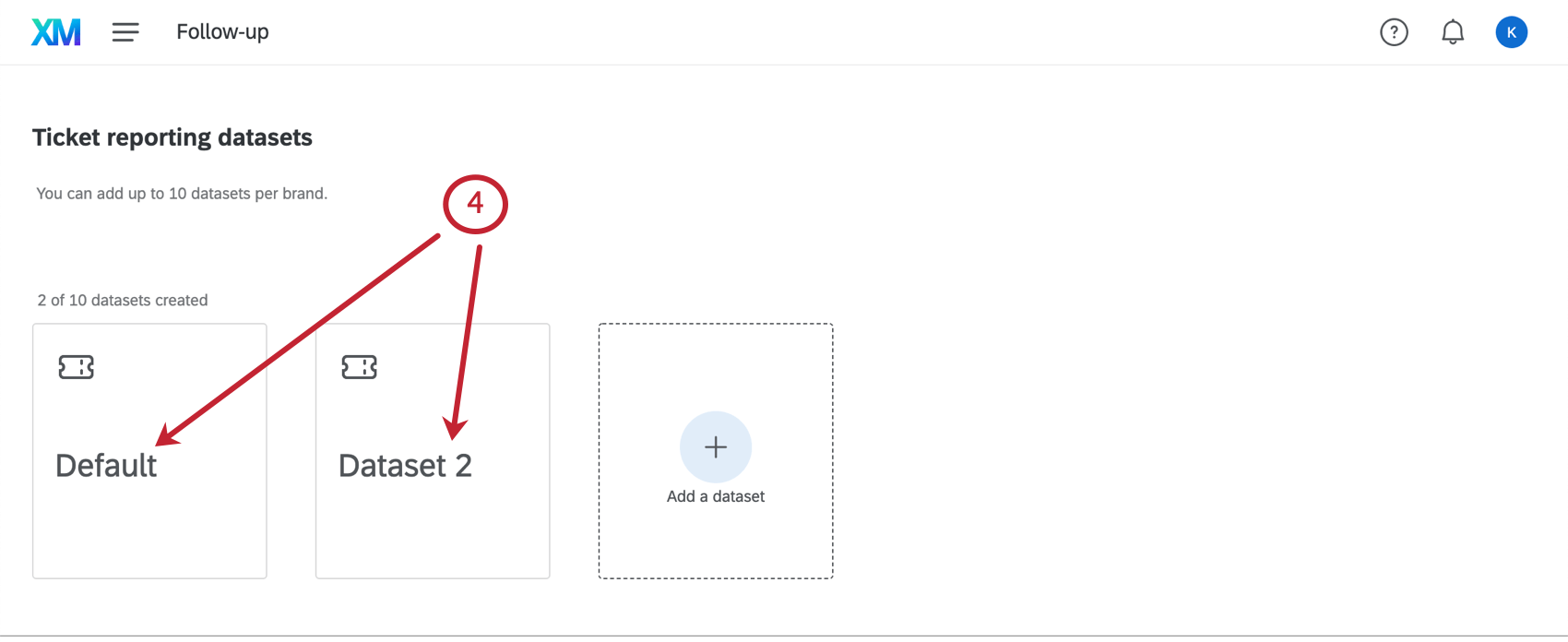チケットレポートデータセット
チケットレポートのデータセットについて
チケットレポートデータセットは、ダッシュボードでレポートできるチケットフィールドです。これには、ステータス、チケット所有者、優先度などの情報が含まれますが、さまざまなチケットデータも含まれます。
組織のニーズに応じて、複数の別々のチケットレポートデータセットを作成することができます。これは、クアルトリクスブランドで活動する異なるプログラムやチームごとにチケットデータを分け、各チームがナビゲートするフィールド数を制限し、ユーザーが帰属するプログラムに基づいてデータへのアクセスを制限できるようにするためです。
この機能は、ブランド管理者、CX管理者、またはクアルトリクスチケット管理者 権限が有効なユーザーのみが使用できます。
チケットレポートデータセットの作成
デフォルト・データセットを使う
デフォルトのデータセットは、ブランドでチケットレポートを有効にすると作成されます。あなたのブランドがチケットレポーティングを有効にしていたが、チケットレポーティングを有効にしていなかった場合、チケットレポーティングが有効になる前に作成されたチケットはデフォルトのデータセットに含まれません。データセットが生成される前に作成されたチケットを取り込むには、チケットのステータスを調整します。
デフォルトのデータセットにレポートに必要なフィールドがすべて含まれていれば、ダッシュボードで使用することができます。しかし、ダッシュボードに追加のフィールドを表示する必要がある場合は、カスタムデータセットを作成します。
カスタムデータセットの使用
チケットレポートを設定する前に、チケットレポートデータセットを作成する必要があります。
チケットデータの記録は、最初のデータセットが作成された時点から開始されます。つまり、これをダッシュボードにマッピングすると、データはデータセット作成日から開始されます。データセットが作成されると、データセット内のすべてのフィールドのチケットデータがダッシュボードで使用できるようになります。追加のデータセットを作成し、それらのデータセットが以前のデータセットのフィールドを再利用する場合、それらのフィールドのデータはダッシュボードですぐに使用できるようになります。他のデータセットに存在しない新しく追加されたフィールドは、そのフィールドを持つチケットが作成または更新されるまで、ダッシュボードで使用できるデータを持ちません。
- チケットへ。

- ツールをクリックする。
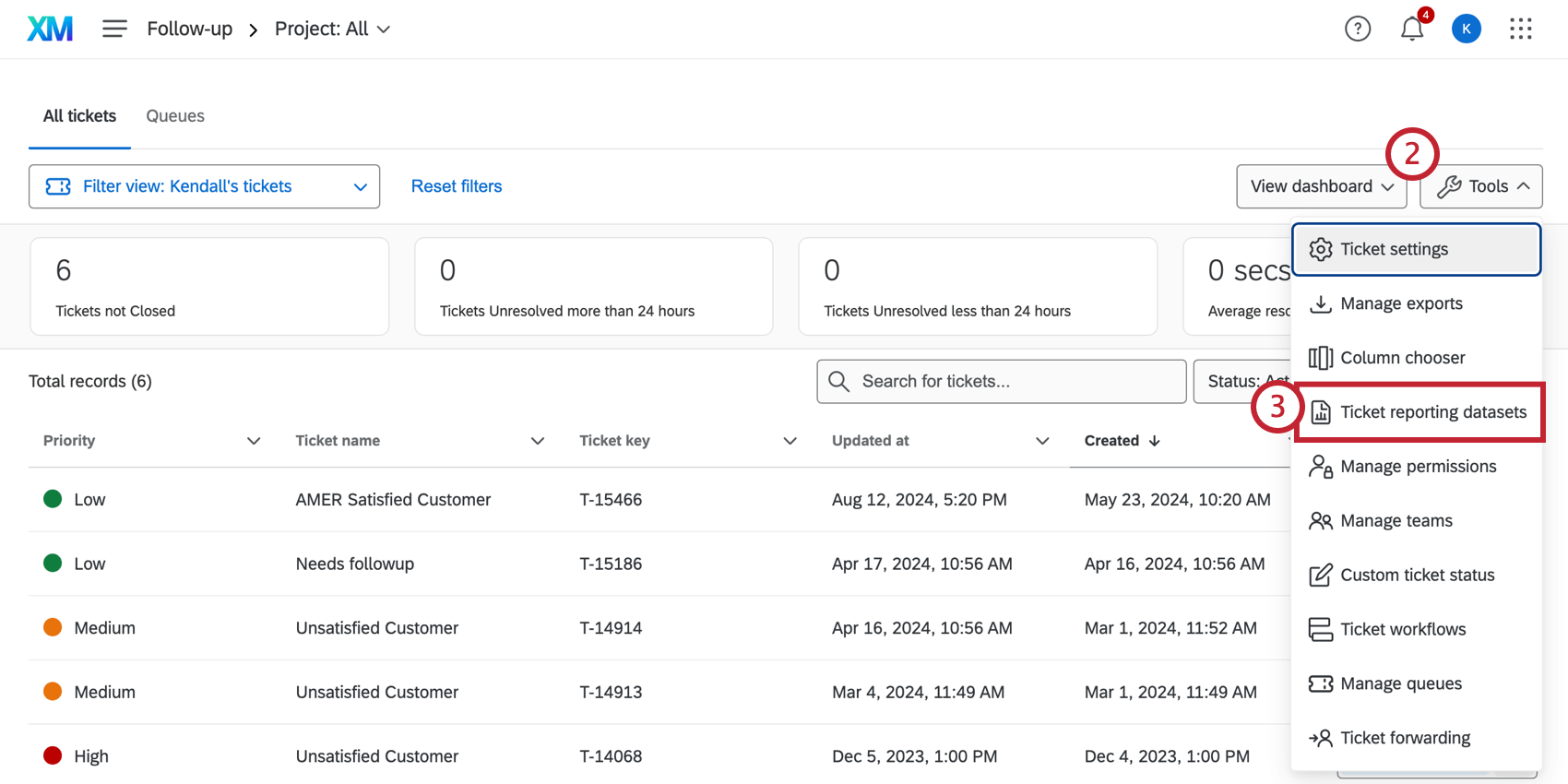
- チケットレポートデータセットを選択します。
- データセットの追加をクリックする。
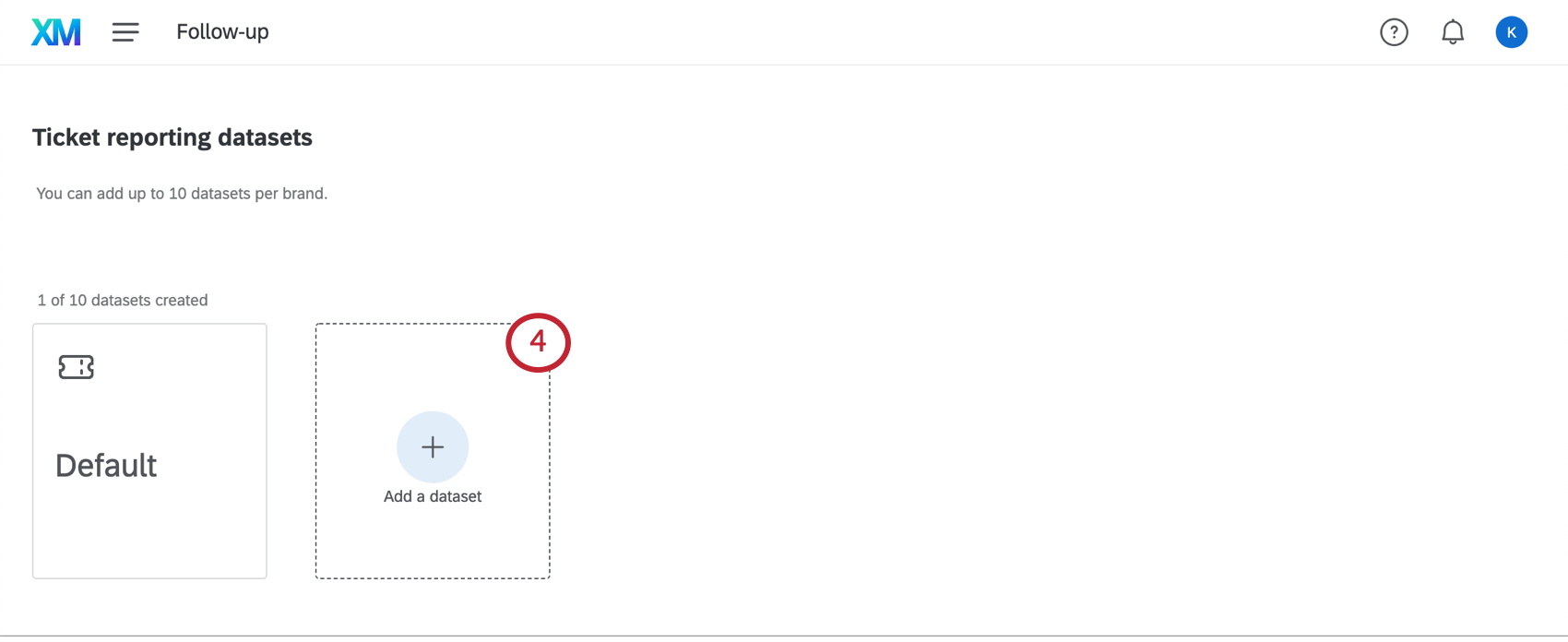
- デフォルトでは、利用可能なすべてのメタデータフィールドとチケットデータが追加されます。必要に応じてフィールドを追加・削除する。
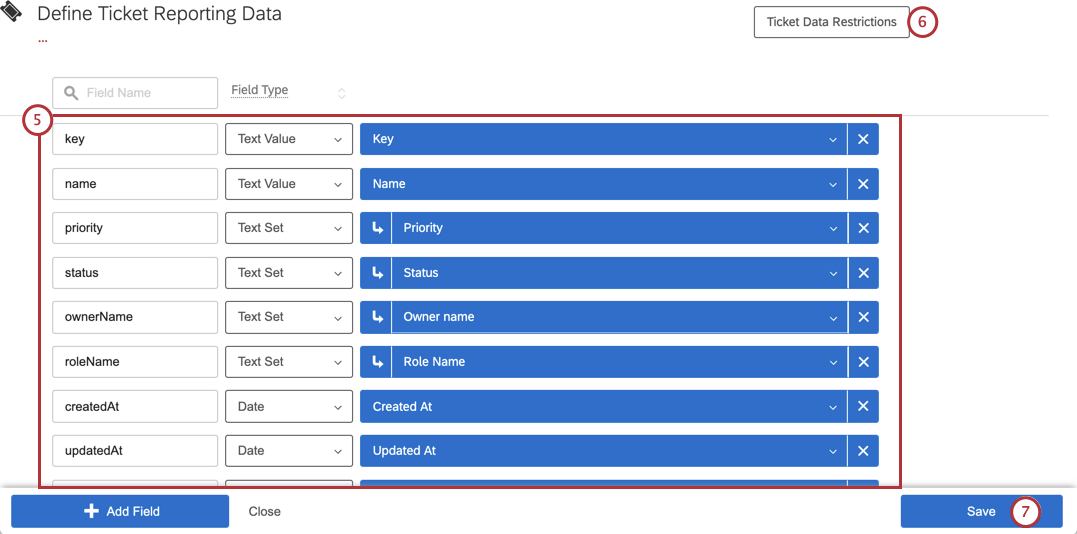
- フィールドを設定したら、チケットデータ制限を追加してください。これは、指定されたチケットレポートデータセットに誰がアクセシビリティを持つかを決定します。
Qtip:より詳細な手順については、チケットデータの制限のセクションを参照してください。
- 終了したら、Saveをクリックします。
チケットフィールドのマッピング
利用可能なすべてのメタデータフィールドのリストを見る。
注意チケットレポートデータセットに追加する前に、新しいチケットデータフィールドでチケットを作成する必要があります。例えば、チケットにチケットデータフィールドを追加して、すぐにチケットデータセットにマッピングしようとすると、新しいチケットデータフィールドを選択することができません。新しいチケットデータフィールドを使用したチケットが作成されると、チケットレポートデータセットに追加することができます。
- Add Fieldボタンをクリックする。
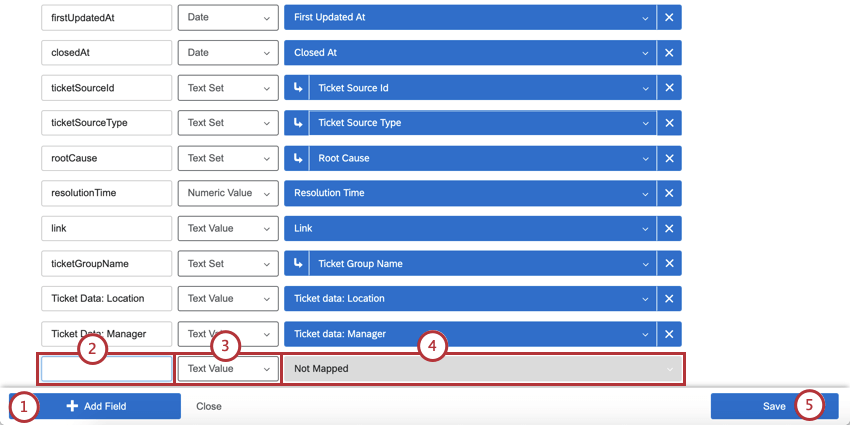
- フィールド名を入力または更新します。
- フィールドタイプを選択します。
Qtip:フィールドタイプはフィールドにマッピングされるデータのタイプを定義し、その結果、各フィールドで利用可能なウィジェットを決定します。ウィジェットのソースを選択する際に、希望のフィールド名が表示されない場合は、フィールドタイプを変更するか、別のウィジェットを使用する必要があるかもしれません。 フィールドタイプを変更すると、影響を受けるフィールドを使用しているダッシュボードのウィジェットが壊れる可能性があることに注意してください。 そのため、既存のフィールドのフィールドタイプやフィールドマッピングを編集するよりも、同じ質問にマッピングされる新しいフィールドを追加することをお勧めします(例えば、NPSグループ用の質問文セットフィールドとNPS値用の数値セットフィールドがある場合など)。
- Not Mappedボックスをクリックし、このフィールドに入力するチケットデータを選択します。
- 右下の保存ボタンをクリックします。
フィールドの移動と削除
フィールドにカーソルを合わせる。左の移動アイコンは、マッパー上でフィールドをドラッグ・アンド・ドロップするのに使用します。削除アイコン(X)を使用すると、チケットレポートデータセットからフィールドを削除できます。
チケットデータの再コード化
チケットフィールドの識別値を正しく割り当てられない場合(例えば、ダッシュボード上のラベルのスペルミスや大文字小文字の間違い、数値が期待通りに揃わないなど)、識別値を割り当て直すことができます。これを行うには、チケットレポートデータセットを開き、再コード化したいフィールドを見つけ、矢印をクリックして再コード化エディタを開きます。すべてのフィールドを再コード化できるわけではないことに注意。
開いたRecode Editorウィンドウで、フィールドと識別値を割り当てます。左側のラベルの下に、チケットデータ(ダッシュボードなど)に現在表示されている値を含めます。右側のRecodeの下に、識別値を割り当てたい値を入力する。
チケットフィールドの再コード化は、ダッシュボードデータタブのフィールドの再コード化と同様に機能します。
チケットデータフィールドタイプ
フィールドタイプは、ダッシュボードがどのウィジェットにデータを追加できるかわかるように、データのフォーマットを定義するのに役立ちます。チケットデータのフィールドタイプは、他のダッシュボードデータのフィールドタイプと似ていますが、いくつかの重要な違いがあります。
- 日付計算:異なるチケットステータスの間の時間を測定できるカスタムフィールドを作成します。詳しくはチケットステータス間のタイミングをご覧ください。ここで作成したものは、一般的に通常の日付フィールドと同じウィジェット互換性を持つ。
- ドリルダウン:複数のテキストセットフィールドを入れ子にして、複数のレベルのデータにドリルダウンすることができます。ダッシュボードデータエディタのドリルダウンフィールドグループに対応します。
- フィールド・グループ: フィールド・グループ(Field Group):同じ尺度の数値または数値セットのグループ。ダッシュボード・データ・エディタのメジャー・グループに対応します。
- 複数回答テキストセットのオプションはありません。
利用可能なデータでどのようなウィジェットを構築するかを決定する際には、フィールドタイプ & ウィジェット互換性テーブルを参照することができます。
チケットデータ制限
デフォルトでは、すべてのユーザーおよびロールは、すべてのチケットレポートデータにアクセシビリティを持っています。しかし、チケットデータの制限を作成して、このデータへのアクセスを制限することができます。
- チケットレポートデータセットを選択します。

- データセットを選択します。
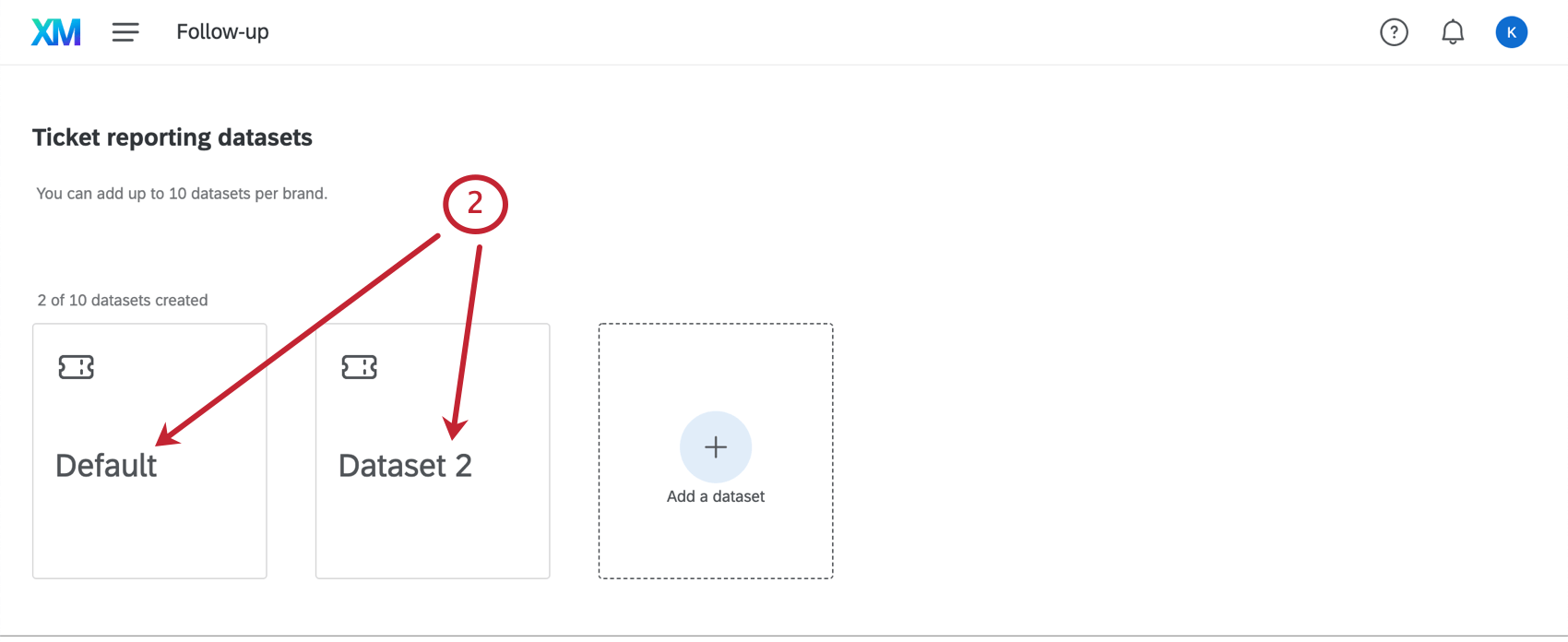
- チケットデータの制限をクリックします。
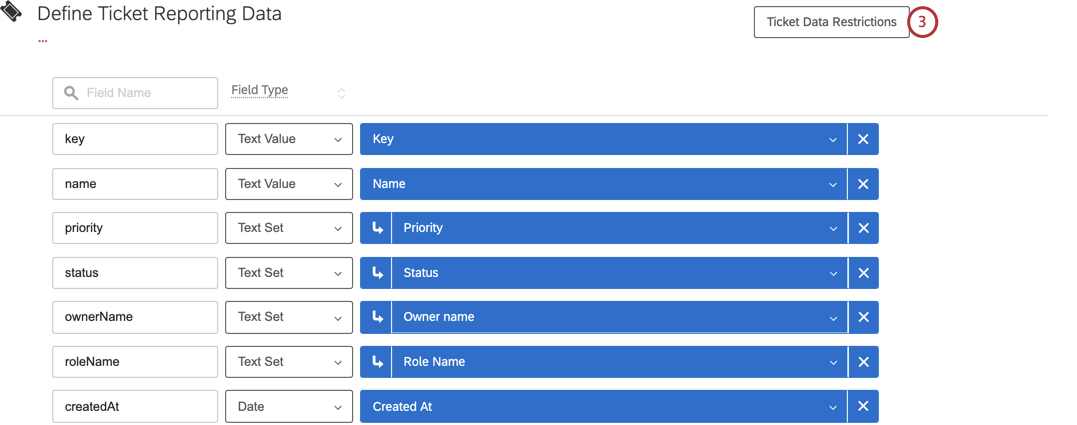
- ユーザーまたはロールの追加をクリックします。
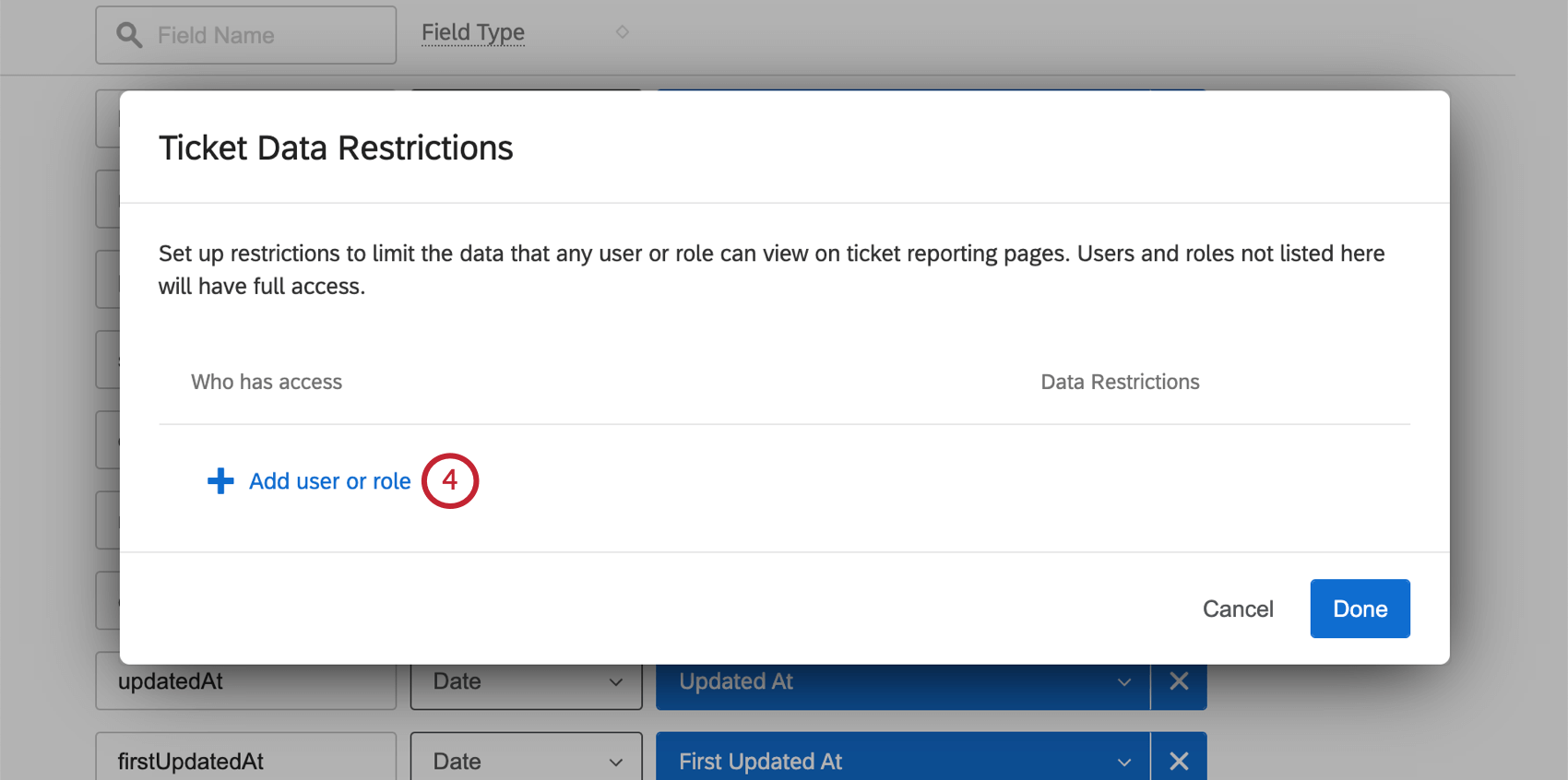
- ロール名またはユーザー名を入力し、選択する。
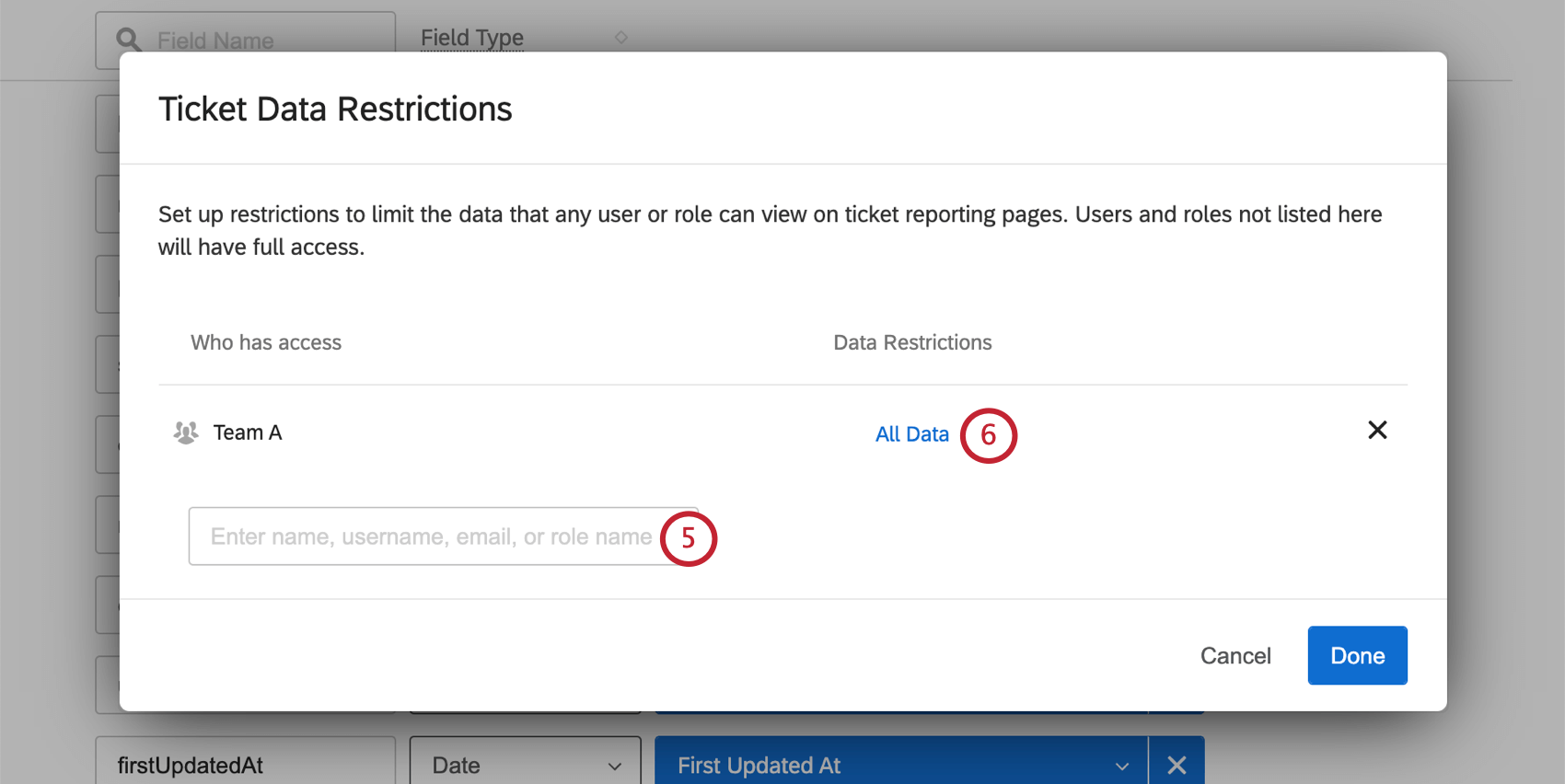
- すべてのデータ」をクリックする。
- 制限の追加をクリックします。
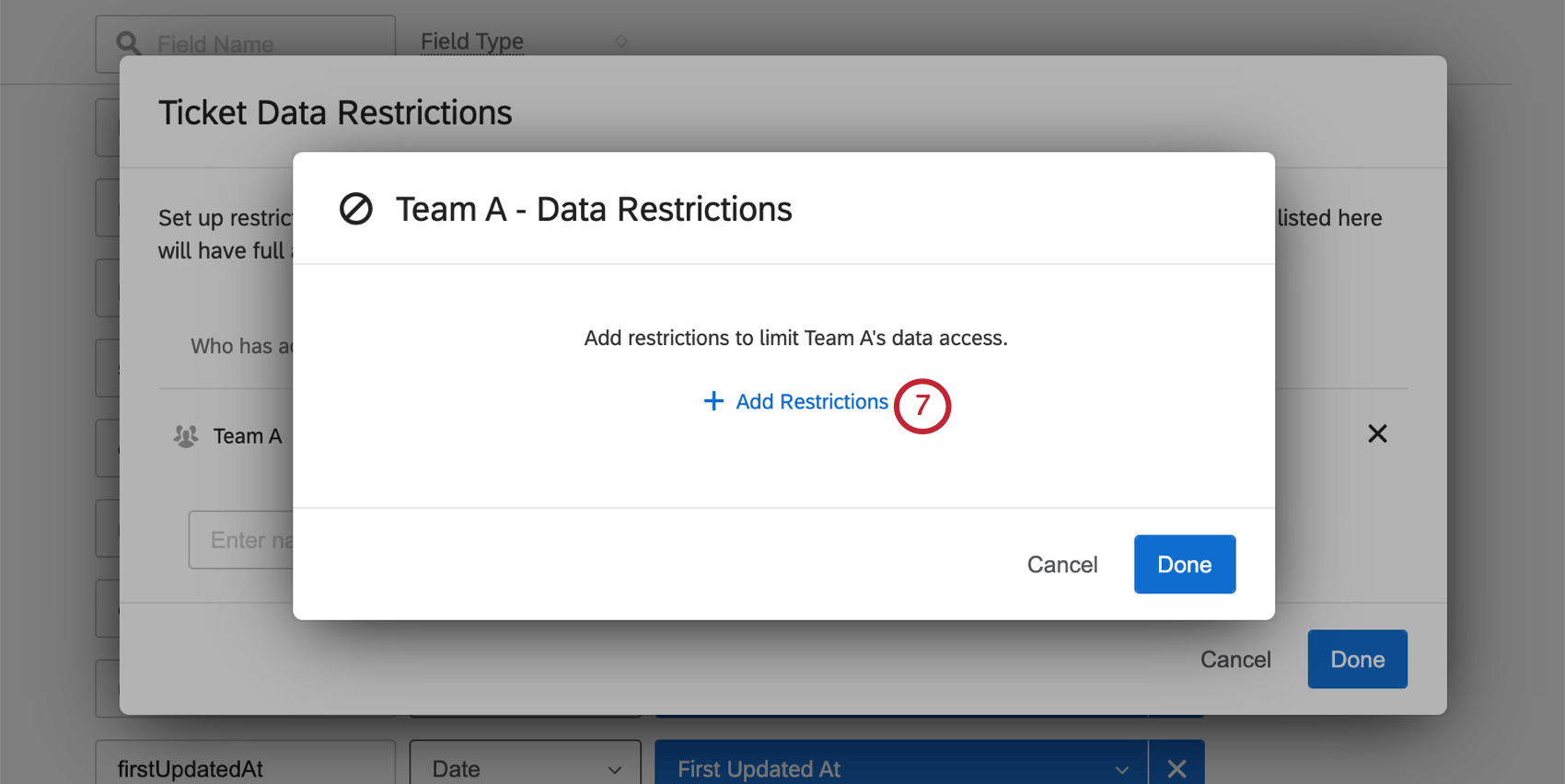
- アクセシビリティを制限するフィールドを選択します。これはステータスやプライオリティのようなデフォルトのチケットフィールドでも、カスタムチケットデータでもかまいません。
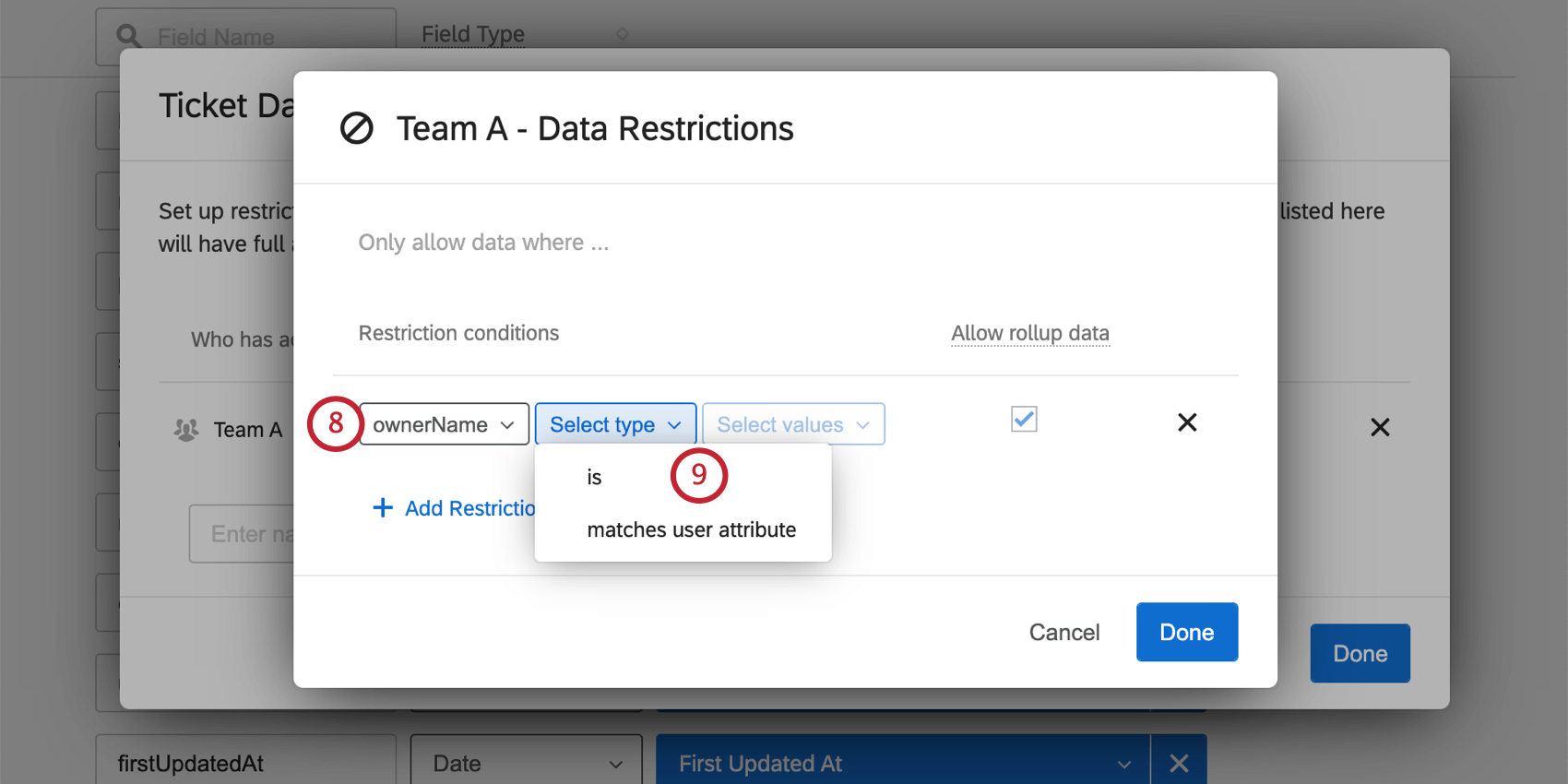
- 次から選択します。
- です:チケットフィールドが一致しなければならない静的な値を入力します。
- ユーザー属性にマッチします:チケットフィールドがマッチするユーザー属性を決定します。これは、ユーザーによって値が異なる場合に最適である。
- マッチさせる値を選択する。
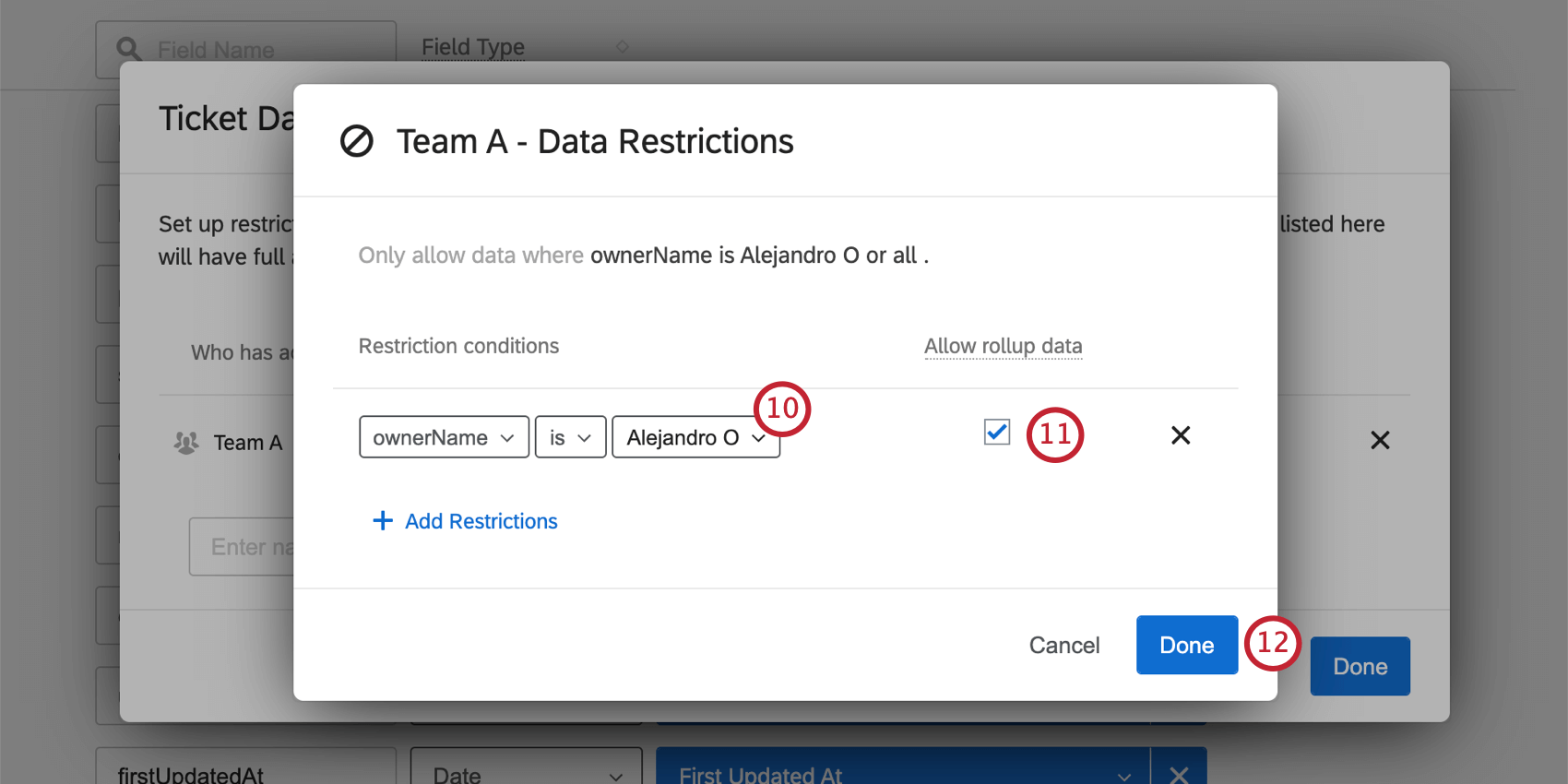
- ロールアップデータを許可するかどうかを選択する。詳細はリンク先のページを参照。
- [完了] をクリックします。
- [完了] をクリックします。
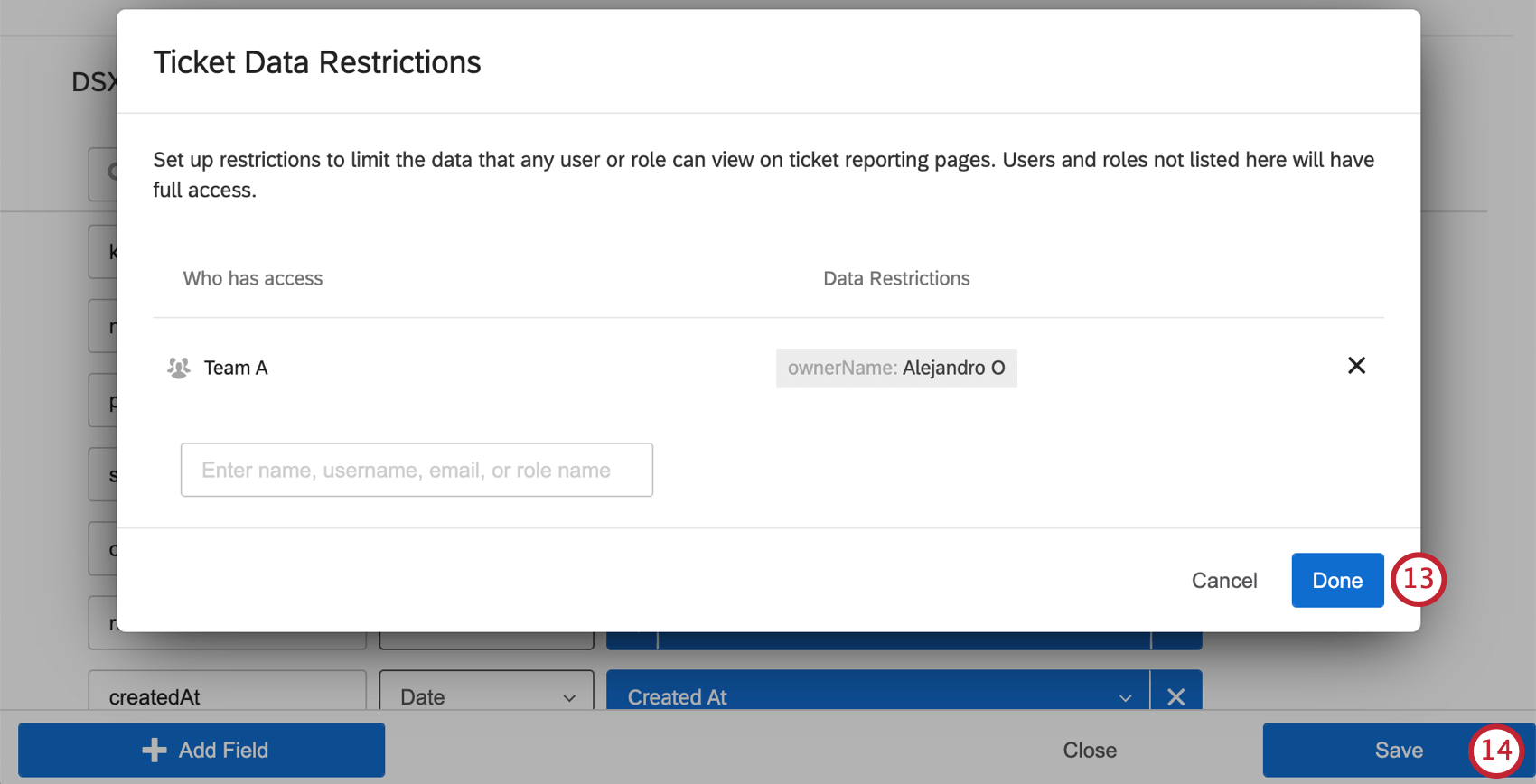
- [保存]をクリックします。
チケットレポートデータセットをダッシュボードで使用する
チケットレポートのデータセットがユーザーに割り当てられると、ユーザーはダッシュボード設定のチケットデータセクションに移動し、ダッシュボードで使用するデータセットを選択することができます。データの追加をクリックして開始する。
ユーザーはチケットレポートページを作成し、ウィジェットを追加することができます。
データセットの交換と編集
データセットを選択すると、フィールドのリストが表示されますが、編集はできません。フィールドを編集するには、右上の編集ボタンを使用します。フォローアップページのデータセットエディターに移動します。
ダッシュボードを別のチケットデータセットに切り替えるには、データセットの再マッピングをクリックします。